Настройка ОБС Студио для стрима на Твиче без лагов

Если же вы до сих по каким либо причинам пользуетесь OBS Classic, то вам сюда. Так как сервис прекращает поддержку классической версии, то я вам советую уже начать переходить на OBS Studio, а в настройке вам поможет данная статья.
Я вместе с командой запустил сервисы для стримеров на Twitch.tv:
- Stream-Up.ru — бесплатное продвижение канала по зрителям и фолловерам.
- Stream-Alert.ru — автопостинг о начале стрима ВК и Телеграм.
Установка OBS Studio на Windows 10
Скачайте дистрибутив с официального сайта и установите программу себе на компьютер.

OBS STUDIO — ПОЛНАЯ НАСТРОЙКА 2023! Как Стримить Без Лагов — Донат, Битрейт, Encoder и т.д
Какие-то дополнительные плагины, к примеру плагин CLR Browser для взаимодействия с веб сервисами, вам не понадобятся. Но если уж что-то пошло не так и Browser Source у вас отсутствует в ОБС Студио, то скачайте и установите его самостоятельно — Browser для OBS Studio .
Настройка OBS Studio
Я постараюсь кратко и понятно расписать каждую вкладку в этих настройках. На всех скриншотах представлены мои настройки ОБС (OBS Studio).
Чтобы зайти в настройки ОБС, нажмите в верхнем меню на «Файл» -> «Настройки».

В общем разделе вы можете сменить язык, поменять тему программы и не только. Здесь я ничего не трогал и оставил все по умолчанию.

«Вещание» — здесь вы настраиваете свою трансляцию: выбираете на какой сервис будете транслировать видеопоток и вставляете ключ видео потока от Twitch.

«Вывод» -> «Потоковое вещание» — рекомендую выставить расширенные настройки, так вы сможете более гибко настроить свой кодировщик. На скриншоте ниже указаны мои настройки для кодировщика Quick Sync.

«Вывод» -> «Запись» — здесь вы можете настроить запись видео через ОБС. Я не только веду стрим через OBS Studio, но и делаю запись игры одновременно, поэтому кодировщики у меня разные. Quick Sync для стрима, Nvenc для записи.
OBS STUDIO — ПОЛНАЯ НАСТРОЙКА 2023! Как Стримить Без Лагов — Донат, Чат, Битрейт, Encoder и т.д

«Аудио» — в данном разделе вы указываете ваши аудиоустройства: микрофоны и устройства воспроизведения (колонки). Можете указать один, а можно и несколько.

«Видео» — укажите ваше разрешение экрана и выходное разрешение (разрешение стрима). Лично я всегда играю в 1080p, а видеопоток подается в 720p. Масштабирование разрешения немного снижает нагрузку с кодировщика.

«Горячие клавиши» — для каждого добавленного источника или сцены вы можете указать горячие клавиши на отключение звука, появление и исчезновение, и т.д.
«Расширенные» — в данной вкладке я ничего не изменял, все стоит по умолчанию. Единственное что я здесь бы поменял, так это формат имени файла при записи видео.

Чтобы повысить громкость микрофона или динамика, перейдите в верхнем меню в «Редактировать» — > «Расширенные свойства аудио».

Поставьте «Громкость» больше 100%, чтобы повысить громкость микрофона. К сожалению, из главного окна повысить децибел(дБ) нельзя, только можно снизить при помощи ползунка.

Ну и под конец я перечислю плюсы ОБС (OBS Studio):
- По моему наблюдению, Studio меньше нагружает процессор, в отличии от Classic.
- Переключение сцен горячими клавишами с плавными эффектами.
- Множество аудио и видео фильтров (в том числе и хромакей), которые можно применять к источникам.
- Постоянная поддержка и улучшение функционала от разработчиков. Чуть ли не каждый месяц обновления.
- Более гибкая и расширенная настройка видео и аудио для стрима.
Как видите уже нет смысла использовать классическую версию ОБС, так что переходите на официальный сайт Open Broadcaster Software и скачивайте дистрибутив программы.
- Команды для чаты на Твиче (Twitch). Команды Твича для управления и мониторинга чата
- Как сделать рестрим на Twitch, YouTube и GoodGame. Restream — обзор и настройка
- Стрим с PS4 на Twitch или YouTube. Как стримить игры с консоли на ПК и OBS Studio (ОБС). Как подключить карту Avermedia к OBS
- Чат стрима поверх игры и на экране во время прямой трансляции на Твиче (Twitch)
- Донат на стриме с оповещением и озвучкой Twitch, YouTube и GoodGame
- Компьютер для стрима игр на Твиче (Twitch), настройка и характеристики. Какой нужен ПК для стримов
Источник: myblogy.ru
Как использовать OBS Studio с Microsoft Teams для потоковой передачи на YouTube, LinkedIn и Facebook
Вы устали использовать Skype для бизнеса и хотите перенести собрания Microsoft Teams на платформы социальных сетей? Тогда вам стоит узнать о студии OBS. OBS (Open Broadcast Software) — популярное приложение для стримеров видео. Специально используется для потоковой передачи игр или видео в социальных сетях. Самое лучшее в OBS — это то, что он бесплатный.
OBS бесплатно предоставляет вам профессиональный уровень потокового видео. OBS используется многими профессиональными вещательными компаниями. И если вы думаете об использовании OBS для трансляции собраний Teams в социальных сетях, то вы попали в нужное место. Вот подробное руководство по использованию OBS.

Как пользоваться OBS?
- Для использования OBS для прямой трансляции вам понадобятся две вещи: OBS и виртуальная камера OBS. С помощью виртуальной камеры OBS в студии OBS вы можете транслировать экран как веб-камеру в Microsoft Teams.
- Перейдите по этой ссылке (https://www.obsproject.com/ )
- Здесь вы можете скачать приложение OBS и установить его на свой компьютер.
- Теперь перейдите на форум OBS, щелкнув ссылку ниже
- Вы можете загрузить сторонние плагины и четыре виртуальные камеры, нажав на значок «Перейти к загрузке»Вариант.
Настройка OBS Studio для потоковой передачи с помощью Microsoft Teams:
- Во-первых, вам понадобится ваш «Stream Server» и «Stream Key», которые можно найти на ваших потоковых платформах. Перейдите на страницы настройки живого видео. Затем введите потоковый сервер и ключ потока на вкладке Stream в OBS.
- Установите плагины виртуальной камеры и активируйте камеру OBS.
- Чтобы предоставить общий доступ к экрану компьютера и веб-камере на собраниях Teams, необходимо установить камеру OBS в качестве основного устройства в Microsoft Teams.
- Затем перейдите в студию OBS, затем откройте инструменты В этом разделе вы найдете опцию «VirtualCam«
- Выбрать «Автоматический старт«
- Вы увидите еще одно поле с заголовком Целевая камера. Щелкните по нему и выберите OBS-камера.
- Чтобы включить виртуальную камеру, выберите Буферизованные кадры до нуля и нажмите Начало.
- Теперь откройте Microsoft Teams и сразу перейдите к Настройки.
- Найди Устройства вкладка и под ней вы найдете Камера Выбрать OBS-камера из опции камеры.
- выбирать Студия моды из OBS. У вас будет два экрана. Правый экран будет активной сценой для ваших собраний Microsoft Teams. На левом экране показан предварительный просмотр редактируемой сцены. Eсть Переход между двумя экранами. Вы можете нажать кнопку «Переход», чтобы отредактировать сцену, прежде чем показывать ее своей аудитории.
Трансляция встречи Microsoft Teams со студией OBS в социальных сетях:
Процесс трансляции / прямой трансляции собрания Microsoft Teams с использованием OBS почти одинаков для различных приложений социальных сетей. Для этого вам понадобится RTMP-сервер и ключ Stream. Теперь следуйте приведенному ниже руководству, чтобы узнать, как вы можете транслировать на различные платформы социальных сетей.
Как транслировать в Facebook Live:
- Зайдите на свою страницу в Facebook. Под «Написать сообщение”Выберите вариант с тройной точкой. Щелкните по нему, и вы найдете значок «Живое видео»Вариант.
- Откроется новая страница. Здесь вы можете установить заголовок и описание вашей прямой трансляции.
- Щелкните значок «Использовать ключ потока»Вариант.
- Внутри Настройка прямой трансляции, вы найдете необходимый URL-адрес сервера и ключ потока. Скопируйте эти значения для дальнейшего использования.
- Теперь откройте OBS Studio и нажмите
- Открой Ручей и вставьте сюда URL-адрес сервера и ключ потока, которые вы скопировали ранее.
- Нажмите «Применять»И приступайте к построению трансляции.
- Добавить окно Microsoft Teams в качестве источника и новую сцену »Команды Stream«.
- Добавить «Захват окна» источник. Вы можете дать ему имя. Нажмите
- Перейти к Окно и выберите приложение Microsoft Teams (Teams.exe).
- Щелкните значок с тремя точками на экране собрания Microsoft Teams и выберите «Войти в полноэкранный режим«.
- Вы также можете выбрать «Не беспокоить», Чтобы нежелательные уведомления не попадали в прямую трансляцию.
- Нажмите «Начать трансляцию»В студии OBS и нажмите«Go Live» на Facebook. Ваша прямая трансляция запущена.
Как транслировать на YouTube в прямом эфире:
- Откройте свою страницу на YouTube. В правом верхнем углу вы должны нажать на значок «Создайте»Вариант.
- Под ним вы найдете значок «Go Live»Вариант. Щелкните по нему, и откроется новое окно.
- Здесь вы можете добавить Названия и описания вашей прямой трансляции.
- Теперь нажмите «Создать поток«И попробуйте найти»Настройки потока”Таб.
- Вы можете увидеть URL-адрес потока и ключ потока. Скопируйте эти значения для использования в будущем.
- Теперь откройте OBS Studio и нажмите
- Открой Ручей и вставьте сюда URL-адрес сервера и ключ потока, которые вы скопировали ранее.
- Нажмите «Применять»И приступайте к построению трансляции.
- Добавить окно Microsoft Teams в качестве источника и новую сцену »Команды Stream«.
- Добавить «Захват окна» источник. Вы можете дать ему имя. Нажмите
- Перейти к Окно и выберите приложение Microsoft Teams (Teams.exe).
- Щелкните значок с тремя точками на экране собрания Microsoft Teams и выберите «Войти в полноэкранный режим«.
- Вы также можете выбрать «Не беспокоить», Чтобы нежелательные уведомления не попадали в прямую трансляцию.
- Нажмите «Начать трансляцию»В студии OBS и нажмите«Go Live» на ютубе. Ваша прямая трансляция запущена.
Независимо от того, являетесь ли вы преподавателем или управляете собственным веб-сайтом, прямые трансляции в социальных сетях — отличная идея для распространения вашего контента. Если вам интересно, какое программное обеспечение вы должны использовать для этой цели, то вы попали в нужное место, потому что мы не только предоставили вам всю информацию о лучшем программном обеспечении для потоковой передачи, но также мы дали простое руководство о том, как вы можете использовать Это.
OBS — лучшее популярное и простое в использовании приложение для прямой трансляции. Следуйте нашему руководству, чтобы узнать, как использовать OBS studio с Microsoft Teams для потоковой передачи на различных платформах социальных сетей. Надеемся, эта статья окажется для вас полезной. Если у вас есть какие-либо вопросы или отзывы, напишите комментарий в поле для комментариев ниже.
Источник: pazd.ru
Twitch Studio — как правильно настроить трансляцию
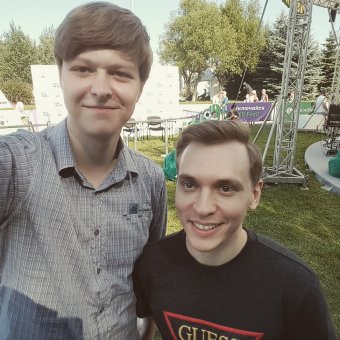
Недавно мы говорили о новом приложении от компании Twitch — Twitch Studio. Сегодня мы расскажем, как правильно настроить трансляцию на этом сервисе.
После установки программа запускается автоматически. Если вы были авторизованы на twitch.tv, то программа автоматически предложит вход с этой учетной записи.
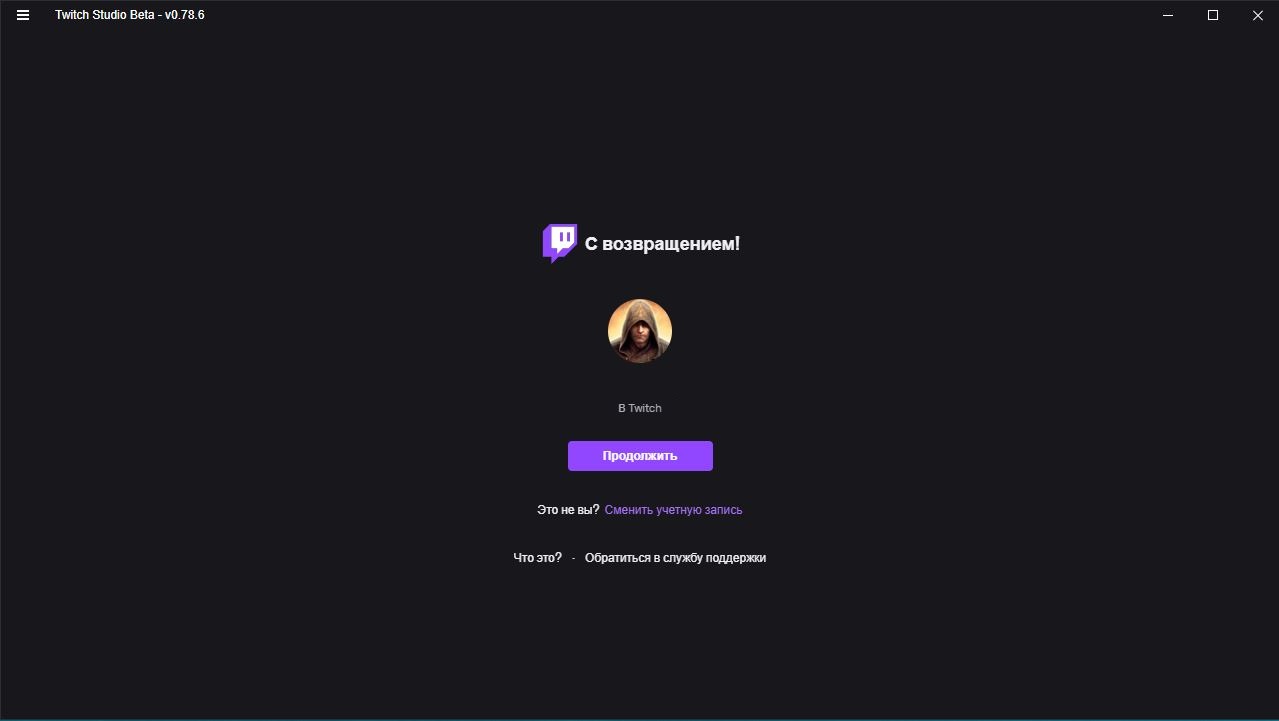
После подтверждения учетной записи начнется настройка вашей трансляции.
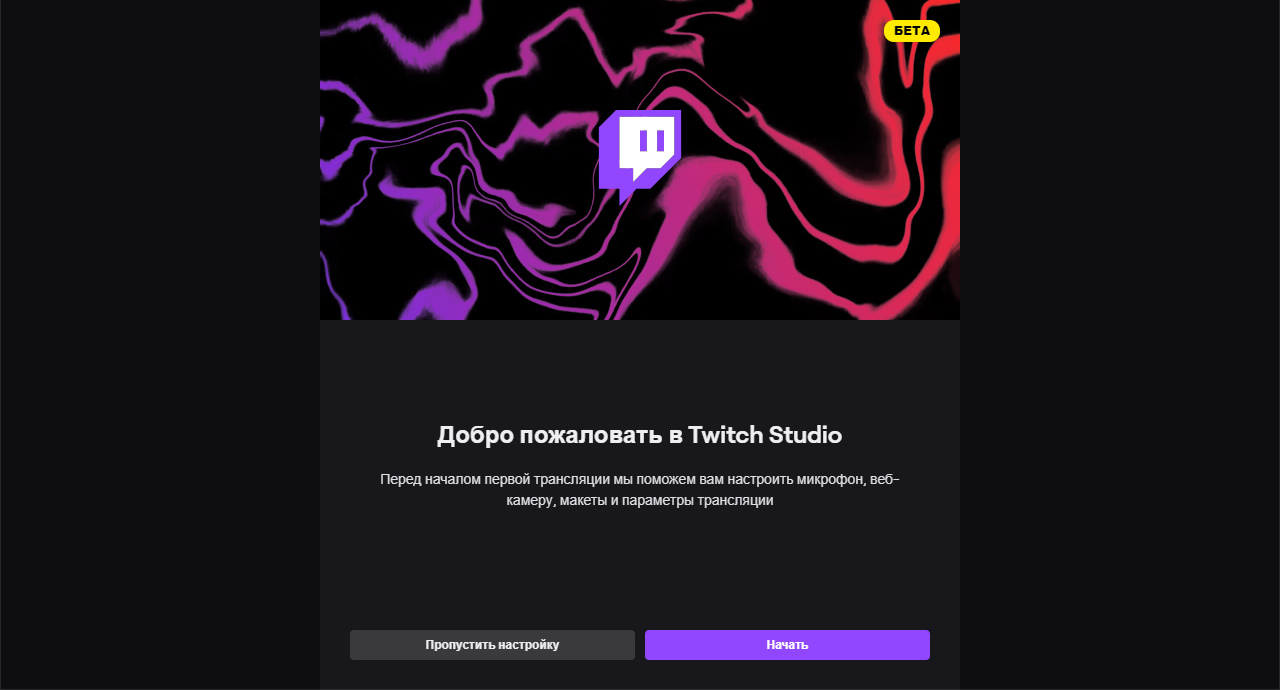
Далее идет настройка микрофона и веб-камеры (при наличии).
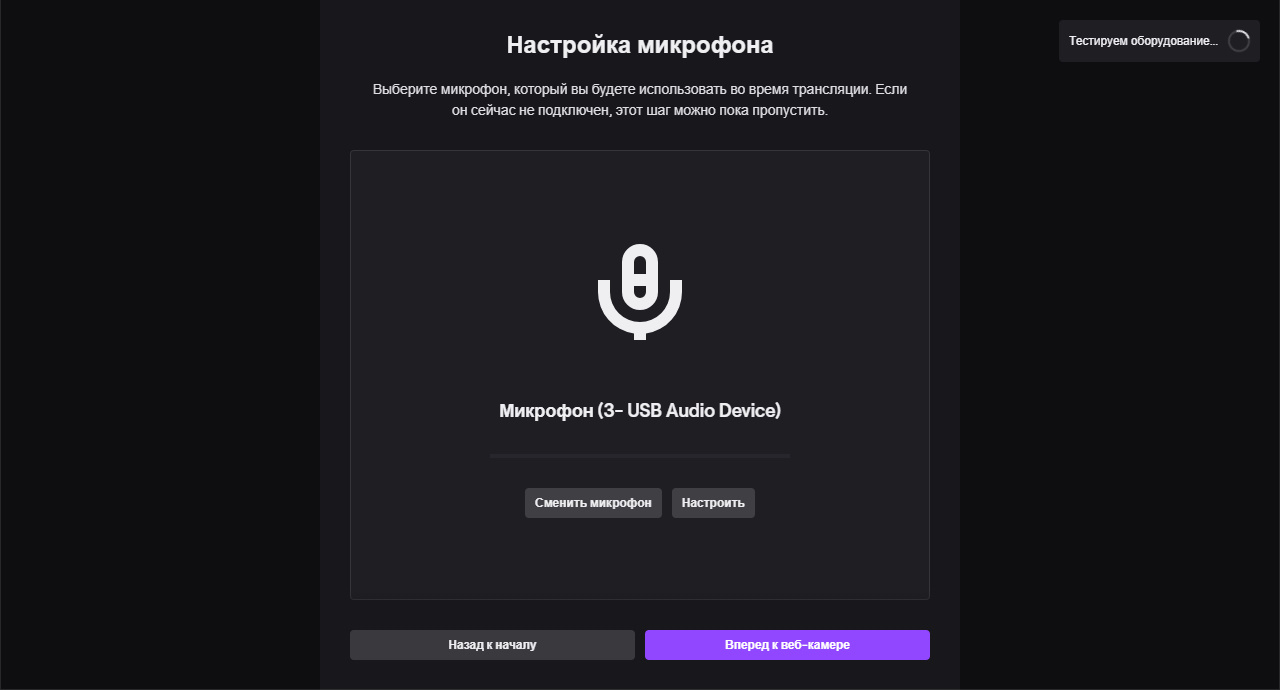
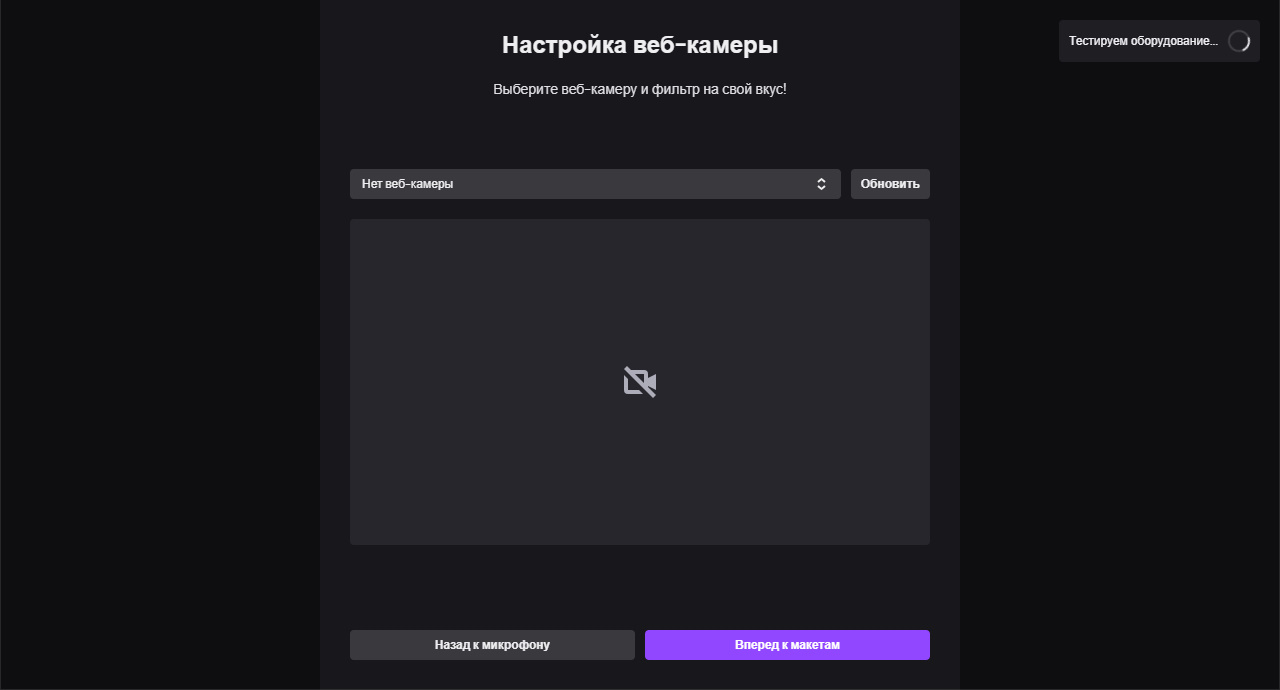
Во время выбора микрофона и веб-камеры можно заметить значок загрузки и надпись «Тестируем оборудование» в правом верхнем углу. Данная функция позволяет протестировать вашу пропускную способность и мощность вашего компьютера для оптимальных настроек.
Далее выбираем или настраиваем под себя макеты оформления трансляции.
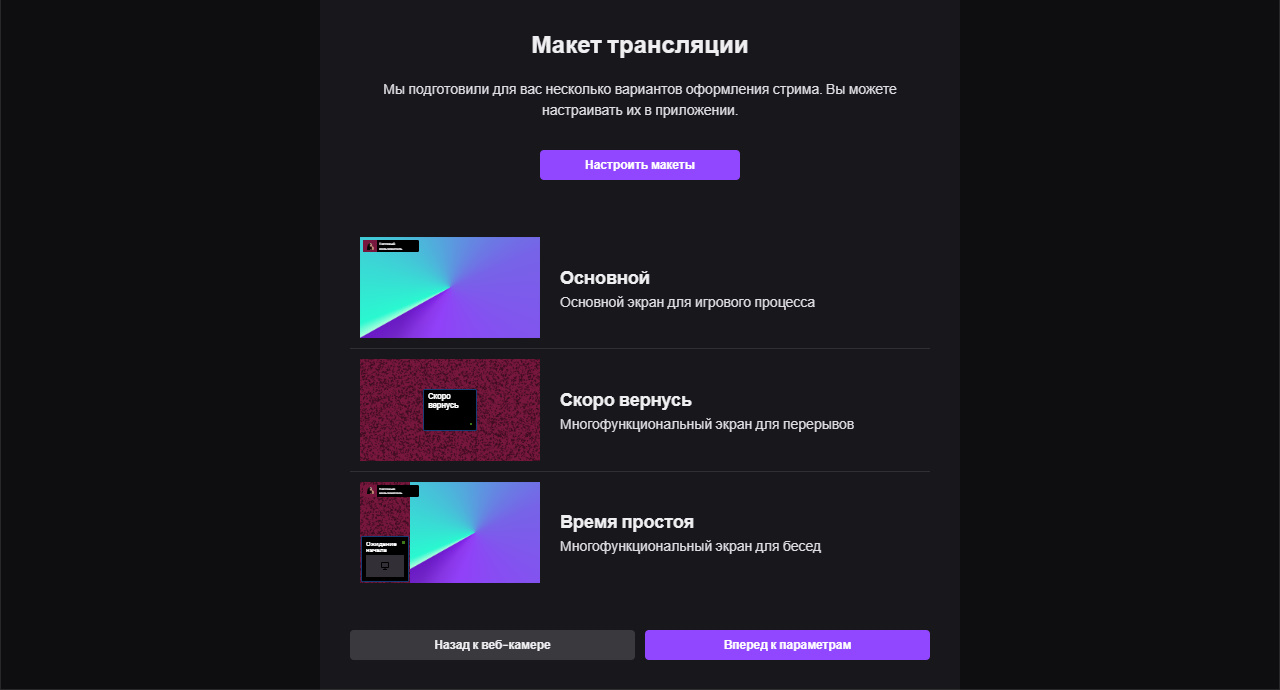
Если вас не устраивают готовые макеты, всегда можно переделать любой из них индивидуально под себя.
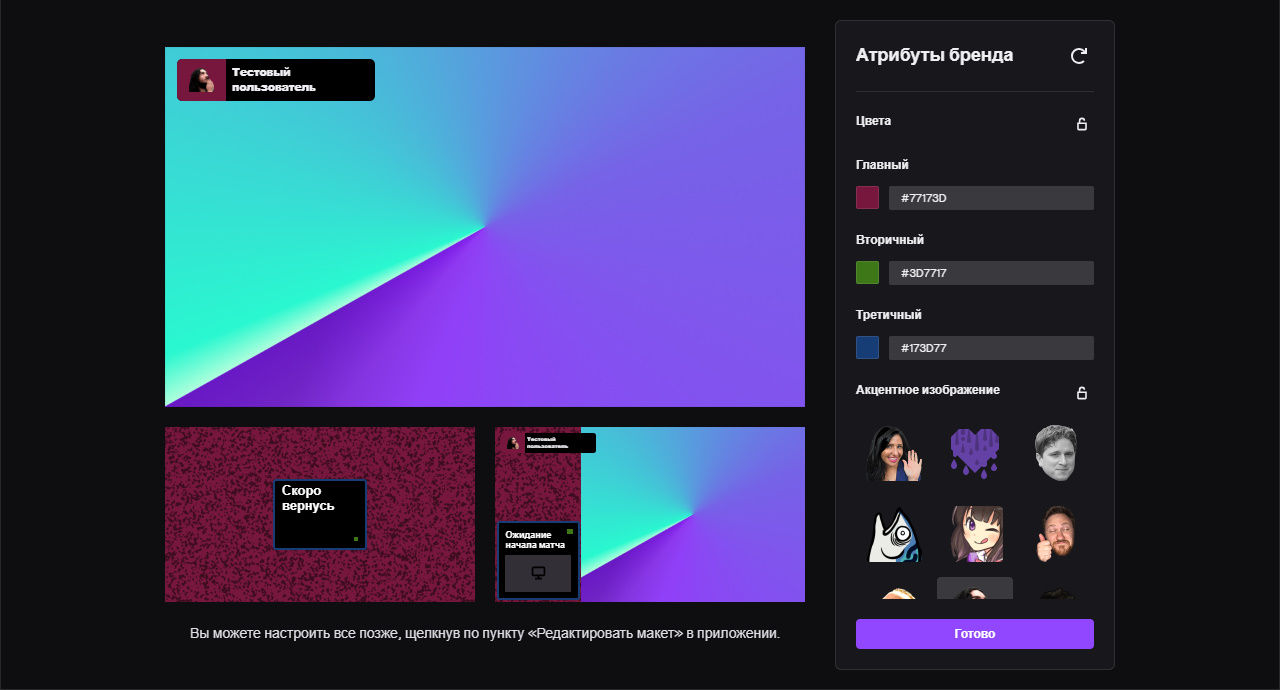
В следующем окне будут показаны оптимальные настройки качества вашей трансляции. Советуем использовать рекомендованные параметры для наиболее качественного стрима.
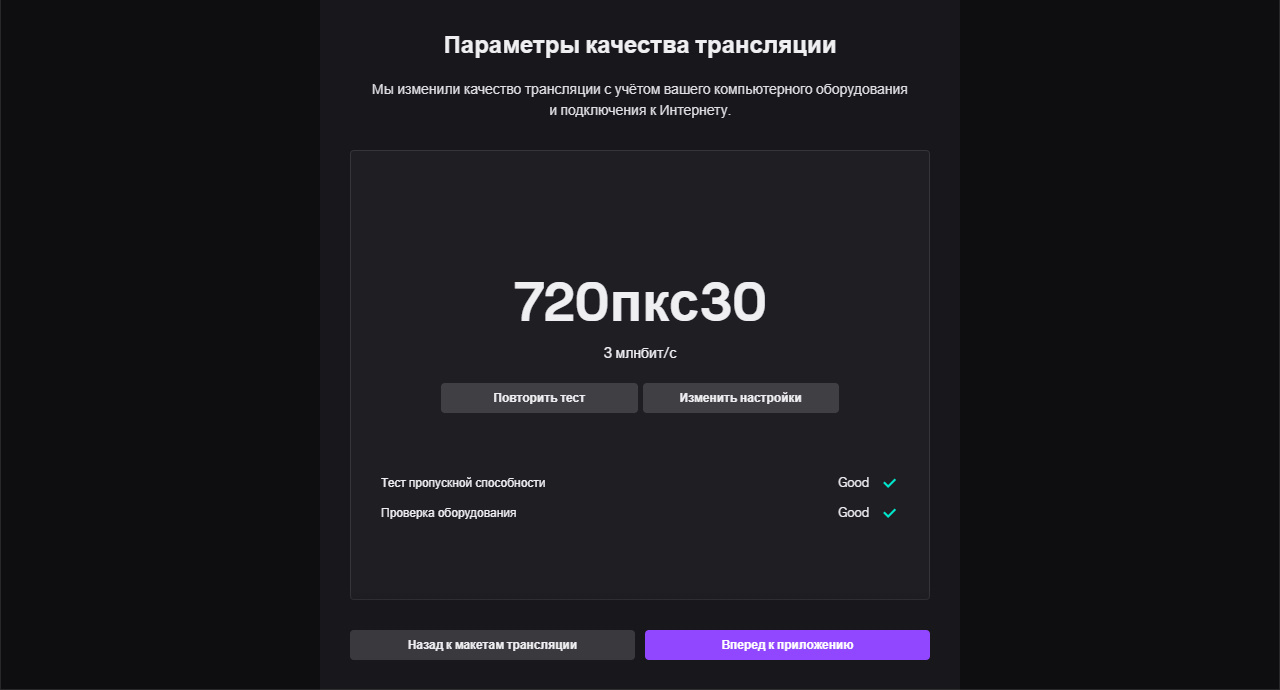
Почти все готово! Осталось только добавить необходимые окна в разделе «Select a Game» и начать трансляцию.
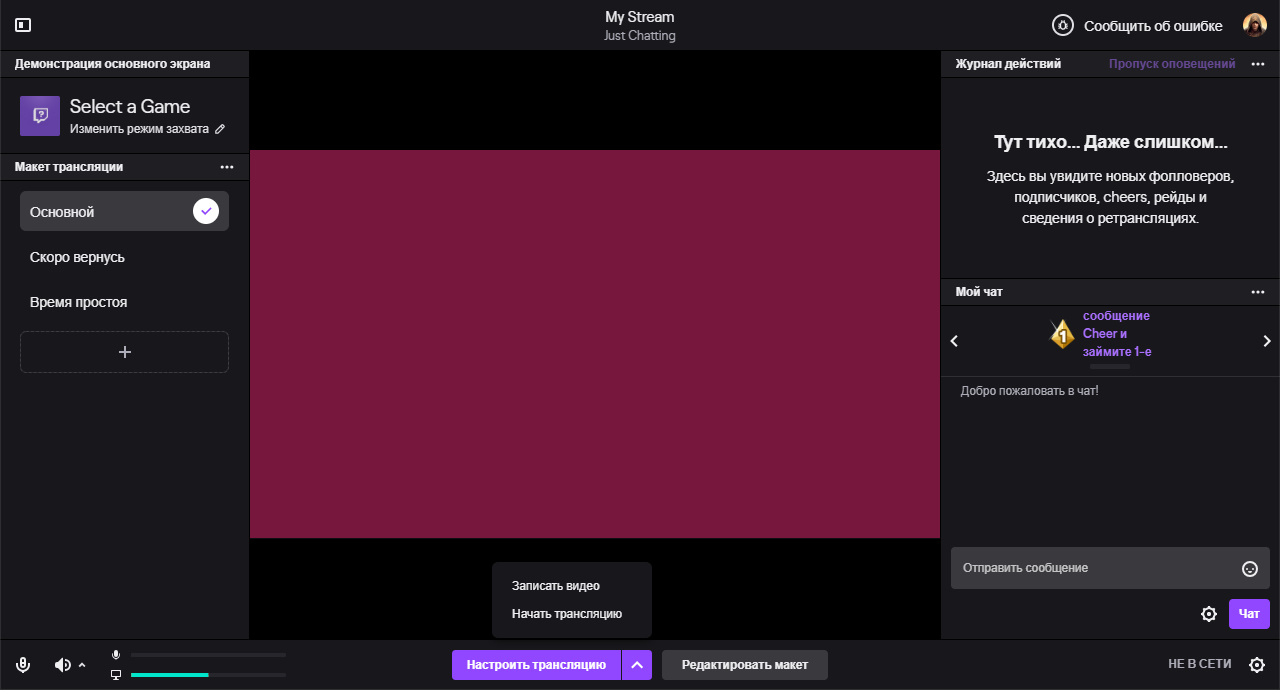
Готово! Желаем вам хороших трансляций и огромной аудитории!
Источник: click-storm.ru